如何设置苹果手机锁屏时间 苹果手机锁屏时间设置方法
时间:2023-09-01 来源:互联网 浏览量:
如何设置苹果手机锁屏时间,苹果手机作为一款广受欢迎的智能手机,其具备了众多强大的功能和个性化设置选项,其中设置锁屏时间是一项非常重要的功能,它不仅可以保护手机中的隐私信息,还能有效延长电池的使用寿命。那么如何设置苹果手机的锁屏时间呢?在本文中我们将为大家详细介绍苹果手机锁屏时间的设置方法,帮助大家更好地利用这一功能。
步骤如下:
1.手机桌面中,点击“设置”进入设置中心
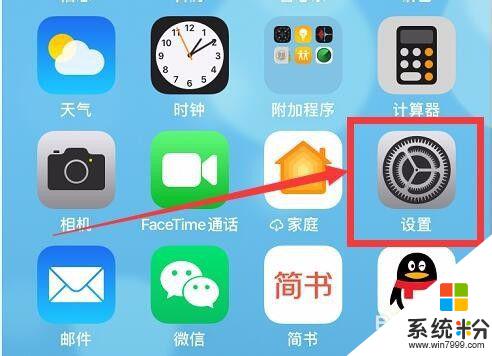
2.下滑设置项目,找到“显示与亮度”,点击进入
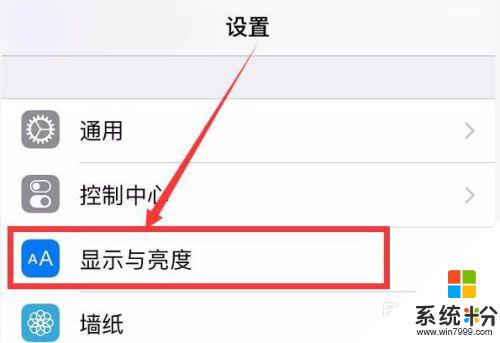
3.点击“自动锁定”
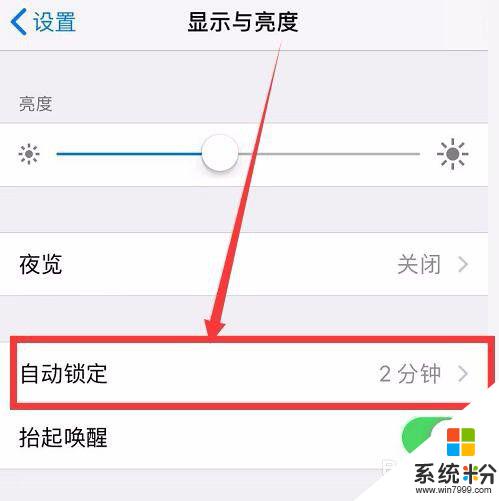
4.自动锁定中,可以根据需要设定锁定时间,以及不设定自动锁定。
如选择了“永不”,即手机不会自动锁定。如果需要锁定的话,要手动锁屏。
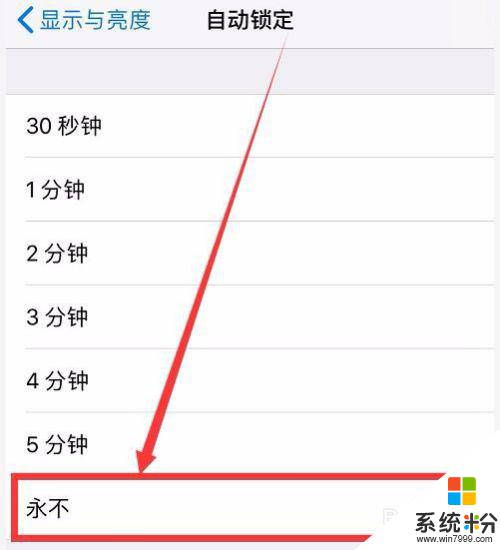
5.其余任意时间选择后,比如选择了“2分钟”。即手机在2分钟无任何操作的情况下,将自动锁屏。
如果后续要想要更改锁屏的时间,回到这里重新选择一个新的时间即可。
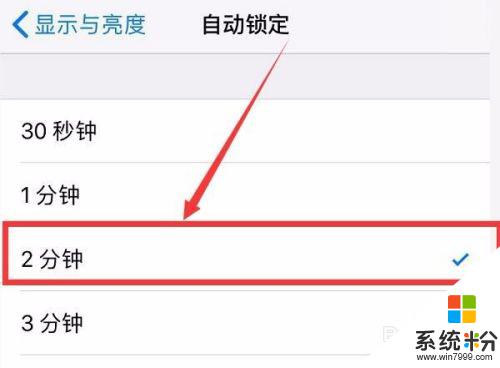
6.自动锁屏后,需要使用手机了,按下主屏幕按钮解锁使用
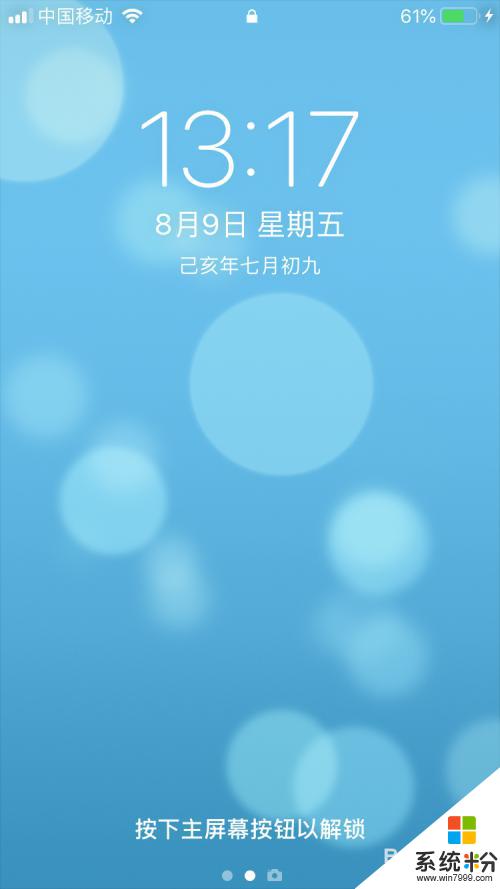
以上就是如何设置苹果手机锁屏时间的全部内容,如果你也遇到了同样的问题,可以参照小编的方法来解决,希望这篇文章能对你有所帮助。
我要分享:
相关教程
- ·手机锁屏时显示时间怎么设置 华为手机锁屏时间怎么设置
- ·苹果iPad自动锁定时间怎样设置 苹果iPad自动锁定时间设置的方法
- ·苹果如何设置锁屏壁纸 苹果手机如何更改锁屏壁纸设置
- ·苹果怎么设置屏幕显示时间 苹果手机如何在主屏幕上显示日期
- ·苹果手机锁屏没声音如何解决 苹果手机锁屏没声音解决的方法
- ·苹果手机如何设置屏幕常亮 苹果手机怎么设置成屏幕常亮
- ·戴尔笔记本怎么设置启动项 Dell电脑如何在Bios中设置启动项
- ·xls日期格式修改 Excel表格中日期格式修改教程
- ·苹果13电源键怎么设置关机 苹果13电源键关机步骤
- ·word表格内自动换行 Word文档表格单元格自动换行设置方法
电脑软件热门教程
- 1 安卓手机忘记密码启动器故障怎样开机 安卓手机忘记密码启动器故障开机的方法
- 2 怎样提高硬盘读写速度 手动提高U盘读写速度的方法
- 3 通过扫描条形码获取物品信息的方法 怎么通过扫描条形码获取物品信息
- 4电脑摄像头安装使用常见故障
- 5电脑桌面图标变大如何恢复 电脑桌面图标变大恢复的方法
- 6Windows7系统下怎样把我的文档移到非系统盘 Windows7系统下把我的文档移到非系统盘的方法有哪些
- 7夏日里灰尘引发电脑死机
- 8如何提升浏览器运行速度;浏览器运行速度慢怎么办
- 9腾讯全民K歌如何删除全民K歌作品腾讯全民K歌删除全民K歌作品的方法
- 10电脑休眠进入桌面怎样取消或者添加密码 电脑休眠进入桌面取消或者添加密码的方法
